כמנהל המערכת SharePoint Microsoft, באפשרותך להשתמש במרכז הניהול SharePoint כדי:
-
יצירה וניהול של אוספי אתרים; הקצאה וניטור של אחסון אוסף אתרים
-
ניהול הרשאות ומשתמשים ולעזור לאבטח תוכן באתרים
-
ניהול פרופילי משתמשים והגדרת תצורה של אתרים אישיים (האתרים שלי)
-
הפעלה והגדרה של תכונות SharePoint או הגדרות כלליות
להלן מבט כולל על פרטים חשובים שכדאי לשקול בעת תכנון ההבנה, קביעת התצורה וניהול של סביבת SharePoint שלך.
הערה: המידע לגבי אתר האינטרנט הציבורי של SharePoint Online במאמר זה חל רק אם הארגון שלך רכש Microsoft 365, לפני ה- 9 במרץ 2015.
תכנון אוספי האתרים שתצטרך ליצור
אוסף אתרים הוא קבוצה של אתרי אינטרנט בעלי אותם בעלים ושיתוף הגדרות ניהול, כגון הרשאות. בעת יצירת אוסף אתרים, אתר ברמה העליונה נוצר באופן אוטומטי באוסף האתרים. לאחר מכן תוכל ליצור אתר משנה אחד או יותר מתחת לאתר ברמה העליונה.
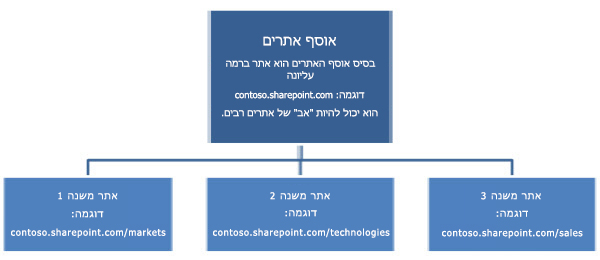
אתרים ואתרי משנה ברמה העליונה מאפשרים רמות שונות של שליטה על התכונות וההגדרות עבור אתרים. באמצעות הירארכיה זו, באפשרותך לאפשר למשתמשים ליצור אתר עבודה ראשי עבור צוות שלם, וכן אתרי עבודה בודדים ואתרים משותפים עבור פרוייקטים צדדיים. באפשרותך ליצור אוספי אתרים נפרדים עבור חטיבות שונות או עבור אתרי אינטרנט חיצוניים.
האופן בו תחליט לארגן אוספי אתרים תלוי בגודל הארגון שלך ובצרכים העסקיים שלו. אם תפענח כמה פרטים בסיסיים – לדוגמה, לשם מה יש להשתמש באוסף אתרים, ולאותם משתמשים צריכה להיות גישה אליו – פעולה זו תעזור לך לקבל החלטות לגבי סוג תבנית האתר שבה יש להשתמש, כמה שטח אחסון להקצות וכמה אוספי אתרים ייתכן שתצטרך ליצור. אם עליך לסקור את מגבלות האחסון שלך או את מספר אוספי האתרים הנתמכים עבור התוכנית שלך, ראה SharePoint מגבלות. לאחר שאתה מוכן להתחיל ליצור אוספי אתרים, באפשרותך לעשות זאת באמצעות מרכז SharePoint הניהול.
|
אם ברצונך לקבוע זאת: |
שאל זאת: |
|---|---|
|
באות אילו תבניות אתר עלינו להשתמש? בעת יצירת אוסף אתרים, באפשרותך להשתמש בתבנית אתר. תבנית אתר מאוכלסת מראש ברשימות, ספריות, דפים ורכיבים או תכונות אחרים התומכים בצרכים עסקיים שונים. באפשרותך להשתמש בתבנית כפי שהיא או להתאים אישית את האתר כך שהוא יתאים לצרכיך. כל אתר יירש את המאפיינים מהתבנית שתבחר עבור אוסף האתרים שלך. באפשרותך להשתמש ביותר מתבנית אתר אחת באוסף האתרים שלך. |
|
|
כמה אוספי אתרים אנחנו צריכים? צרכים עסקיים ומגבלות האחסון הכוללות שלך ישפיעו על החלטה זו. סוגים מסוימים של אתרים, כגון אתר האינטרנט הציבורי, קטלוג היישומים, מרכז החיפוש או מארח האתר שלי, קיימים כאוספים עצמאיים של אתרים. חלק מפעולות אלה עשויות להיווצר בשבילך באופן אוטומטי בעת הכניסה Microsoft 365. ייתכן שתתצטרך אוספי אתרים נוספים אם לארגון שלך יש מטרות מיוחדות אחרות. לדוגמה, קבוצות מסוימות צריכות להגביל את הגישה לתוכן שלהן. |
|
|
כמה שטח אחסון אנחנו צריכים עבור כל אוסף אתרים? כאשר הארגון שלך רוכש את SharePoint בשירות Microsoft 365, מוקצה לו מאגר אחסון בהתבסס על מספר רשיונות המשתמשים שהוא רכש ואת סוג Microsoft 365 שהוא רכש. הכמות הכוללת של שטח האחסון תתווסף כך שתוכל לקבוע כמה שטח אחסון לתת לכל אוסף אתרים (מינימום 50 MB). בעת הקצאת שטח אחסון לאוסף אתרים חדש, תוכל לראות את הכמות הכוללת של שטח האחסון שהוקצה לארגון שלך ואת כמות שטח האחסון הכולל של הארגון שנותר להקצאה לאוספי אתרים חדשים. לאחר הגדרת כמות שטח אחסון עבור אוסף אתרים, תוכל תמיד להגדיל אותו מאוחר יותר, אם יש צורך בכך. באפשרותך לנטר את כמות שטח האחסון המשמשת כל אוסף אתרים, ולהודיע על כך על-ידי התראה כאשר אוסף אתרים קרוב למגבלת הקצאת האחסון שלו. אם אתה מבחין שנפח האחסון שנותר בארגון שלך אוזל, תוכל לעשות שלושה דברים:
חשוב לנטר כמה שטח נמצא בשימוש ולהגדיר קווים מנחים ומדיניות עם מנהלי אוסף האתרים ובעלי האתרים לגבי מגבלות גודל הקובץ שייתכן שתרצה להגדיר בארגון שלך. לקבלת מידע נוסף, ראה שינוי אחסון אוסף אתרים ומיכסה של משאבי שרת. |
|
|
האם אנו זקוקים לתמיכה מרובת שפות? התכונה ממשק משתמש רב-לשוני (MUI) מאפשרת למשתמשים להציג אתרים או דפי אינטרנט בשפה שונה מערכת ברירת המחדל באתר או באוסף האתרים. התכונה MUI אינה כלי תרגום; היא רק משנה את שפת התצוגה עבור רכיבי ממשק מסוימים המהווים ברירת מחדל. MUI משנה את ממשק המשתמש עבור משתמשים בודדים בלבד; היא אינה משפיעה על אופן הצגה של האתר למשתמשים אחרים. כמו כן, כל תוכן אתר שנוצר בשפת ברירת המחדל של האתר עדיין יוצג בשפת ברירת המחדל. MUI זמין כברירת מחדל. עם זאת, אם יש להשתמש ב- MUI באוסף אתרים, מנהל אוסף האתרים צריך להפוך אותו לזמין גם הוא. עליך ועל בעלי האתר שלך להחליטמראש מהי שפת ברירת המחדל לשימוש עבור אוספי האתרים ואתרים שלך, מכיוון שלא ניתן לשנות את השפה. לאחר יצירת אוסף אתרים, חשוב לוודא שהאזור וההגדרות האזוריות באתר מדויקים. לדוגמה, בעת יצירת אתרים צרפתיים, האזור תמיד יוגדר לצרפת גם אם אתה ממוקם בקנדה. לכן, ללא קשר לשפה שתבחר, מומלץ לוודא שההגדרה האזורית והאזור מדויקת עבור המיקום שלך. לקבלת מידע נוסף אודות אתרים רב-לשוניים, ראה מבוא לתכונות רב-לשוניות. |
|
תכנון כדי לשמור על ניהול אוספי אתרים
פיקוח הוא קבוצת פריטי המדיניות, התפקידים, האחריות והתהליכים השולטים באופן שיתוף הפעולה של הארגון שלך כדי להשיג יעדים עסקיים. יעדים אלה במרכז השירות שאתה מספק וניהול הקניין הרוחני שהעובדים שלך יוצרים. כאשר אתה מתכנן את אוספי האתרים שלך, עליך גם לבנות תוכנית לפיקוח עליהם.
כאשר אתה חושב על מבנה אוספי האתרים שלך ופיקוח עליו, שקול את התשובות לשאלות אלה.
|
אם ברצונך להשיג זאת: |
שאל זאת: |
|---|---|
|
אוסף אתרים יעיל מורכב מקבוצות של אנשים וצוותים המשתף יעדים נפוצים. |
האם המבנה של אוספי האתרים שלך מוסיף ליעילות של הארגון שלך? |
|
אתר מאובטח הפתוח לאנשים זקוקים למידע, אך כאשר מידע חסום מאלה שלא אמורים לראות אותו. |
האם המבנה מאפשר לארכיטקטורה של המידע לעמוד בדרישות התקינה, לצרכי הפרטיות ולמטרות אבטחה? |
|
מודל הרשאות המאפשר גישת קריאה, גישת כתיבה או שניהם. |
איזה סוג גישה המשתמשים צריכים לתוכן? |
|
מתן הרשאות עבור משתמשים חיצוניים רק באוספים אלה של אתרים שתצטרך. לקבלת מידע נוסף אודות מתן אפשרות למשתמשים חיצוניים לגשת לאתרים שלך, ראה שיתוף אתר SharePoint עזרה. |
האם משתמשים מחוץ לחברה זקוקים לגישה? |
|
תוכנית מנוהלת עבור אתרים מתוחזקים היטב. |
מי האם יורשה ליצור ולנהל את האתרים באוסף האתרים? |
|
מיקומים עבור פעולות ויישומים ספציפיים, כגון פתרונות ארגז חול. |
אילו תכונות ופונקציונליות יהיו זמינות עבור משתמשים? |
|
אוסף אתרים שבו התוכן שימושי לאלה החולקים את האתר. |
האם התוכן שנמצא בתוצאות החיפוש יהיה רלוונטי לאלה החולקים את אוסף האתרים? |
|
פתרון שניתן לנהל אותו וקל לשדרוג. |
כמה התאמה אישית תאפשר? |
מחיקה ושחזור של אוספי אתרים
כמנהל SharePoint, תוכל גם לשחזר אוספי אתרים שנמחקו. סל המיחזור מאפשר לך לשחזר אוספי אתרים שנמחקו, כל עוד הם לא היו בסל המיחזור יותר מ- 90 יום. לאחר 90 יום בסל המיחזור, אוסף אתרים נמחק לצמיתות באופן אוטומטי. סל המיחזור מספק לך זמן כדי לוודא שאוסף האתרים אינו מכיל נתונים שהארגון שלך זקוק להם. לקבלת מידע נוסף, ראה שחזור אוסף אתרים שנמחק.
ניהול הרשאות ולעזור לאבטח תוכן
בסעיף זה:
ניהול מנהלי מערכת של אוסף אתרים
זמינים שלושה תפקידי ניהול SharePoint השירות:
-
מנהל מערכת כללי מנהל מערכת עבור Microsoft 365 הפורטל; יכול לנהל רשיונות שירות, משתמשים וקבוצות, תחומים ושירותים רשומים כמנויים. ב- Microsoft 365, מנהל מערכת כללי הוא גם מנהל SharePoint מערכת.
-
מנהל SharePoint מנהל מערכת כללי שהעבודה הראשית שלו היא לנהל SharePoint סביבה באמצעות SharePoint הניהול; יכול ליצור ולנהל אוספי אתרים, להקצות מנהלי אוסף אתרים, לקבוע הגדרות דיירים ולקבוע תצורה של קישוריות למידע עסקי שירותים ואחסון מאובטח, ניהול רשומות, חיפוש ופרופילי משתמשים.
-
מנהל אוסף אתרים משתמש עם הרשאות מנהל מערכת לניהול אוסף אתרים. אוסף אתרים יכול לכוללים כמה מנהלי מערכת, אך רק מנהל מערכת ראשי אחד. מנהל SharePoint צריך להקצות הרשאות למנהל אוסף האתרים הראשי בעת יצירת אוסף אתרים, והוא יכול להוסיף מנהלי מערכת נוספים עבור אוסף האתרים לאחר מכן.
בעת יצירת אוסף אתרים ב- SharePoint מנהל מערכת כללי או מנהל SharePoint מנהל אוסף אתרים ראשי. זהו אמצעי הגנה טוב לייעד מנהל אוסף אתרים אחד או יותר כגיבויים, בדיוק כפי שנוהק לנהל מערכת כללי משני זמין בתוך Microsoft 365.
לקבלת מידע נוסף, ראה ניהול מנהלי מערכת עבור אוסף אתרים.
אפשר למשתמשים חיצוניים גישה לאתרים הפנימיים שלך
SharePoint מספקת למשתמשי אתר את היכולת להזמין משתמשים חיצוניים (לדוגמה, משתמשים ללא רשיון למנוי Microsoft 365 שלך) כדי להציג או לערוך תוכן באתרים. אם אתה תוהה אילו סוגים של משתמשים מתאימים להיות משתמשים חיצוניים ומה הזכויות שיש למשתמש חיצוני, ראה מהו משתמש חיצוני?
שיתוף חיצוני הוא תכונת שיתוף פעולה רבת עוצמה התומך בצרכים של הארגון שלך כדי לשתף פעולה עם ספקים, לקוחות או לקוחות חיצוניים. עם זאת, חשוב לנהל שיתוף חיצוני בקפידה כדי לוודא שכל תוכן שאתה לא מעוניין לשתף מוגן כראוי.
קיימים שלוש דרכים שבהן משתמשים יכולים לשתף תוכן באתרים עם אנשים מחוץ לארגון שלך:
-
הם יכולים לשתף אתר שלם על-ידי הזמנת משתמשים חיצוניים להיכנס לאתר שלך באמצעות חשבון Microsoft* או Microsoft Office 365 משתמש.
-
הם יכולים לשתף מסמכים בודדים על-ידי הזמנת משתמשים חיצוניים להיכנס לאתר שלך באמצעות חשבון Microsoft* או Microsoft Office 365 משתמש.
-
הם יכולים לשלוח למשתמשים קישור אורח שהם יכולים להשתמש בו כדי להציג מסמכים בודדים באתר שלך באופן אנונימי.
* חשבונות Microsoft כגון Outlook.com ו- Hotmail.com, מסופקים על-ידי Microsoft Corporation והם כפופים לתנאים ולהתניות ולהצהרות הפרטיות של Microsoft. השימוש באפליקציות ובחשבונות אלה עשוי לגרום להעברה, לאחסון ו/או לעיבוד של נתוני לקוחות בארצות הברית או בכל מדינה אחרת שבה Microsoft, חברות המסונפות אליה או ספקי השירות שלה שומרים על מתקנים.
שיתוף חיצוני אינו זמין כברירת מחדל עבור סביבת SharePoint (דייר) ולאוספי האתרים, אך באפשרותך להפעיל אותו לאחר שתדע בדיוק כיצד ברצונך להשתמש בתכונה. ייתכן שתחליט שברצונך לאפשר שיתוף חיצוני עבור אוספי אתרים ספציפיים, תוך השארתו כבויה באוספים של אתרים שיאחסנו תוכן רגיש לעסק שלך.
באפשרותך להגדיר שיתוף חיצוני בשתי רמות במרכז SharePoint הניהול:
-
באפשרותך להפעיל או לבטל שיתוף חיצוני באופן כללי עבור סביבת SharePoint (או דייר). בנוסף, אם תפעיל שיתוף חיצוני, תוכל לציין אם ברצונך לאפשר שיתוף רק עם משתמשים מאומתים, או אם ברצונך לאפשר למשתמשים לשתף תוכן עם משתמשים מאומתים ומשתמשים אנונימיים באמצעות קישורי אורחים.
-
באפשרותך להפעיל או לבטל שיתוף חיצוני עבור אוספי אתרים בודדים. פעולה זו מספקת לך את היכולת לאבטח תוכן באוספים ספציפיים של אתרים שלא ברצונך לשתף. באפשרותך גם לציין איזו רמת שיתוף ברצונך לאפשר באוסף אתרים (שיתוף עם משתמשים מאומתים או שיתוף עם משתמשים מאומתים ומשתמשים אנונימיים באמצעות קישורי אורחים).
לקבלת מידע נוסף אודות הפעלה וניהול של שיתוף חיצוני, ראה ניהול שיתוף חיצוני עבור סביבת SharePoint שלך.
הפיכת אתרים אישיים לזמינים ותכונות חברתיות
פרופיל משתמש הוא אוסף של מאפיינים המתארים SharePoint משתמש. תכונות כגון 'האתרים שלי' ו'חיפוש אנשים' משתמשות בפרופילי משתמשים כדי לספק חוויה עשירה ומותאמת אישית עבור המשתמשים בארגון שלך. מאחר שתכונות חברתיות רבות מסתתות על פרופילי משתמשים, קביעת התצורה של פרופילי משתמשים הולכת יד ביד עם קביעת התצורה של תכונות חברתיות.
בסעיף זה:
ניהול פרופילי משתמשים ותוכנית עבור מאפייני פרופיל מותאמים אישית או פריטי מדיניות מותאמים אישית
כאשר חשבון משתמש נוצר באמצעות Microsoft 365, מנהל מערכת יכול להזין פרטי משתמש באופן ידני, כולל תפקיד, מחלקה, מספרי טלפון ומאפיינים אחרים המופיעים ברשימת Microsoft 365 הכללית. לחלופין, מנהל מערכת יכול להשתמש בכלי סינכרון מדריכי כתובות של Microsoft Services כדי לשכפל את חשבונות המשתמשים של Active Directory של הארגון שלך (ואת אובייקטים אחרים של Active Directory) לתוך Microsoft 365. מידע זה מזנ את הפרופיל SharePoint של משתמש.
בין אם הזנת באופן ידני פרטי פרופיל משתמש בשירות מדריך הכתובות של Microsoft 365 או סינכרון עם Active Directory, אם ברצונך להוסיף מידע לפרופילי משתמשים, אך אין שדה עבורו, ייתכן שתשקול ליצור מאפיין פרופיל משתמש SharePointמשתמש. באפשרותך גם להגדיר את פריטי המדיניות עבור אופן הפעולה של מאפיינים אלה.
מאפיינים נוספים של פרופיל משתמש יכולים לשפר את החוויה החברתית SharePoint של הארגון שלך, כגון חיפוש והמלצות של אנשים. לדוגמה, ייתכן שתרצה ליצור מאפיין פרופיל משתמש עבור פרוייקטים נוכחיים שעובד עובד עליו, דבר שיאפשר לאחרים למצוא מומחים לנושא.
זכור שמאפיינים אלה ספציפיים SharePoint ומידע זה לא ישוכפל ל- חשבון בעבודה או בבית ספר שלך. פירוש הדבר Microsoft 365, כגון Exchange או Lync Online, לא יתווספו מידע זה מאחר שהוא לא יתווסף לרשימת הכתובות הכללית.
בעת תכנון פרופילי משתמשים, ייתכן שתתחיל בהערכת צרכי שיתוף הפעולה של הארגון שלך על-ידי שקול את התשובות לשאלות הבאות. כדי להגביל את טווח התכנון, התמקד בהוספת מאפיינים המאפשרים צרכים עסקיים או תרחישים עיקריים עבור כל אוסף אתרים. אם מאפיין רלוונטי אינו מפנה לתרחישים ספציפיים, המתן עד לזיהוי הצורך במהלך פעולות רגילות במקום לתכנן להוסיף את המאפיין רק משום שאתה סבור שייתכן שתתצטרך אותו בעתיד. ייתכן שלא תצטרך להוסיף מאפיינים חדשים בכלל.
|
כדי לקבוע זאת: |
שאל זאת: |
|---|---|
|
באותם מאפיינים תשתמש עבור פרופילי המשתמשים המרכזיים שלך. מאפיינים חשובים בעת חיפוש משתמשים, יצירת קהלים לשימוש בעת פילוח תוכן ויצירת קשרי גומלין בין עמיתים לקבוצות עבודה. |
האם מאפייני פרופיל המשתמש המוגדרים כברירת מחדל תואמים לצרכיך? |
|
כיצד משתמשים ימלאו מידע זה ומי יוכל לראות אותו. |
אם אתה יוצר מאפיינים חדשים, אילו פריטי מדיניות יש להחיל עליהם? |
|
בין אם אתה זקוק למיסונומיות עקבית כדי לעזור לשירות SharePoint החיפוש להתאים ולחפש משתמשים. לדוגמה, בוא נגיד שאתה יוצר מאפיין פרופיל בשם "שאל אותי אודות". במאפיין זה, ברצונך לנהל את מה שמשתמשים יכולים להזין בשדה זה. אם אתה נותן להם להזין את הערך שלהם, הוא עשוי לכתוב אותו באופן שונה מהאופן בו מישהו יחפש אותו. במקרה זה, ייתכן שתרצה ליצור ערכת מונחים המציינת אילו אפשרויות משתמש יכול לבחור כדי למלא מידע זה. |
האם עליך ליצור ערכת מונחים כדי להעניק למשתמשים ערכת אפשרויות עבור האופן בו הם ממלאים מאפיין פרופיל חדש? לקבלת מידע נוסף אודות ערכות מונחים, ראה מבוא למטה-נתונים מנוהלים. |
הערות:
-
למרות ש'כלי סינכרון מדריכי כתובות' (DirSync) מאפשר העברה וסינכרון של פרופילי משתמשים של Active Directory עם SharePoint, מידע של Active Directoryעובר בכיוון אחד בלבד – מפריסה המקומית של Active Directory ועד SharePoint. פעולה זו מבטיחה שמידע המשתמשים ב- SharePoint משקף את המצב העדכני והמדויק ביותר של נתוני המשתמשים שלך ב- Active Directory.
-
כאשר פרופילי משתמשים מסונכרנים מ- Active Directory, באפשרותך גם לסנכרן קבוצות Active Directory. סינכרון קבוצות מספק SharePoint מידע אודות המשתמשים החברים בקבוצות.
-
אם מנהל Active Directory שלך יצר תכונות מותאמות אישית ב- Active Directory, מידע זה לא ימפה למאפיינים המוגדרים כברירת Microsoft 365 ולא יסונכרנו.
לקבלת מידע נוסף אודות ניהול פרופילי משתמשים, ראה ניהול פרופילי משתמשים ב- SharePoint.
הצגת תוכן מותאם אישית למשתמשים עם פילוח קהל
SharePoint קהלים מאפשרים לך להציג תוכן למשתמשים בהתבסס על העבודה או המשימה שלהם. קהלים יכולים להיות מוגדרים על-ידי אחד או שילוב של פריטים: חברות ברשימת תפוצה, Windows אבטחה, SharePoint הקבוצה; תפקיד הארגון; או מאפיינים ציבוריים בפרופילי משתמשים באפשרותך לייעד תוכן לקהלים עבור קישורי ניווט, פריטי רשימה, פריטי ספריה רכיבי Web Part.
לפני שתיצור קהלים שיתמקדו בתוכן, עליך לעבוד עם מנהלי אוסף האתרים ובעלי האתר כדי לקבוע אילו רכיבי אתר ישמשו באתרים שלהם. פעולה זו תעזור לך לחשוב על האופן שבו אנשים ילקיים אינטראקציה עם האתרים השונים ולקבוע כיצד ברצונך להשתמש במיקוד תוכן.
לאחר ההגדרה, ניתן להשתמש בקהלים לייעוד תוכן בדרכים רבות. לדוגמה, עבור Microsoft Office 2013, באפשרותך להגדיר את הקישורים המוצגים ב'שמירה בשם' > SharePoint 'תיקיותאחרונות' ולהגדיר את הקהלים שכל קישור גלוי לם. באתרים אישיים (המכונה בעבר 'האתרים שלי'), באפשרותך להגדיר קהלים עבור קישורי הניווט באתר שמופיעים בסרגל הקישורים העליון. בסביבה שבה קהלים מוגדרים, מנהלי אתרים יכולים להשתמש ב- רכיבי Web Part כדי לייעד תוכן לפי קהל.
בעת תכנון קהלים, המטרה צריכה להיות למצוא את הערכה הקטנה ביותר האפשרית של קהלי מפתח בהתבסס על צרכי הארגון שלך.
SharePoint שונים מהרשאות SharePoint שונות. אם ברצונך להפוך גישה של אדם ללא זמינה לאתר, לספריית מסמכים או למסמך מסוימים, תוכל לעשות זאת על-ידי קביעת התצורה של הרשאות. לקבלת מידע נוסף אודות תכנון עבור פעולה זו, ראה תכנון אסטרטגיית ההרשאות שלך.
לקבלת מידע נוסף אודות ניהול קהלים, ראה ניהול קהלי פרופיל משתמש ב- SharePoint.
הגדרת אתרים אישיים עבור משתמשים
האתרים שלי הם אתרים אישיים המספקים ערכה עשירה של תכונות של רשתות חברתיות ושיתוף פעולה לכל חבר בארגון שלך. בנוסף, 'האתרים שלי' Microsoft 365 משתמשים במיקום מרכזי שבו הם יכולים לאחסן, לשתף ולעקוב אחר המידע שהם מספקים להם. משתמשים יכולים לגשת לאתרים האישיים שלהם על-ידי לחיצה על אתרים בחלק העליון של אתר SharePoint לחיצה על הזנה חדשותית אוOneDrive תיקח משתמש למיקום אחר של 'האתר שלי' לאחר יצירת אוסף האתרים 'האתר שלי'. כמו כן, אם תלחץ על שם המשתמש בפינה השמאלית העליונה של דף כלשהו, ותלחץ על אודותי ,פעולה זו תפנה אותך לדף 'האתר שלי' המתאר את הפעילויות של הבעלים של 'האתר שלי'.
כמנהל המערכת SharePoint, באפשרותך להתאים אישית את תוכן 'האתר שלי' עבור כל משתמש בארגון כלשהו ולאפשר למדיניות להגן על הפרטיות.
האתרים שלי, כברירת מחדל, מרכיבים את הרכיבים הראשיים הבאים:
-
ההזנה החדשותית שלי היא דף היעד המהווה ברירת מחדל. דף זה מציג הזנה של פעילויות אחרונות הקשורות לעבודה ולתעניינות של משתמש שצוין. משתמשים יכולים להתאים אישית את ההזנה החדשותית שלהם על-ידי מעקב אחר עמיתים לעבודה, ציון תחומי עניין וקביעת התצורה של סוג הפעילויות שהם רוצים לעקוב אחריהם.
-
My OneDrive לעבודה או לבית הספר תוכן הוא דף Web Part המציג תוכן שמשתמש אחסן ב'האתר שלי'.
-
'האתרים שלי' הוא דף קישורים לאתרים שהמשתמשים החליטו לעקוב אחריהם ולקשר לאתרים מוצעים.
-
'אודות אני' מציג את דף הפרופיל של המשתמש לאנשים אחרים בארגון שבו המשתמשים יכולים לשתף את המומחיות שלהם, תמונות פרופיל, ועוד. למרות שדפים 'ההזנה החדשותית שלי' ו' OneDrive לעבודה או לבית הספר התוכן שלי' זמינים רק למשתמש, הדף הפרופיל שלי הוא מה שמשתמש זה ואנשים אחרים בארגון רואים כשהם ניגשים לאתר שלי של המשתמש.
כדי לתכנן ביעילות עבור 'האתרים שלי', מנהל מערכת SharePoint לקבוע איזו מיכסה דרושה 'האתרים שלי'. כמו כן, מנהל SharePoint יכול לציין פרטי תצורה חשובים, כגון מיקומי מארח מהימנים, מרכז החיפוש המועדף, אילו חשבונות או קבוצות יהיו בעלי הרשאות קריאה באתרים שלי והגדרות פרטיות ואבטחה אחרות, שנמצאות במרכז הניהול של SharePoint, תחת פרופילי משתמשים. מנהל SharePoint גם קובע את מאפייני פרופיל המשתמשים שמראים בדפי הפרופיל של המשתמשים 'האתר שלי'.
מנהלי אוסף אתרים או בעלי אתרים יכולים לקבוע אם התכונה הזנת אתרים, הזמינה באתרי צוות, תהיה מופעלת עבור אתר. הפעלת תכונה זו תיצור הזנה חדשותית ו- Microfeed ספציפיים לאתר, אותם ניתן לקרוא באתר, או לאחר מכן מתוך 'האתר שלי'.
הטבלה הבאה מספקת הדרכה עבור הרשאות עבור תכונות חברתיות:
|
הרשאה |
הדרכה |
|---|---|
|
יצירת אתר אישי |
כברירת מחדל, כל המשתמשים המואמתים יכולים ליצור אתר אינטרנט של 'האתר שלי'. ודא שברצונך שהגדרות ברירת המחדל יחולו על הארגון. לחלופין, באפשרותך להשתמש בקבוצות אבטחה אחת או יותר כדי להעניק את ההרשאה 'יצירת אתר אישי' לקבוצות משנה של משתמשים בארגון. |
|
שימוש בתכונות חברתיות |
כברירת מחדל, כל המשתמשים שאומתו יכולים להוסיף דירוגים ותגיות חברתיות למסמכים, לפריטים SharePoint אחרים ולפריטים אחרים, כגון דפי אינטרנט חיצוניים ופרסומים בבלוג. המשתמשים יכולים גם להשאיר הערות לא מאולתרות בדפי פרופיל של אתר האינטרנט 'האתר שלי' או כל דף SharePoint אחר. לחלופין, באפשרותך להשתמש בקבוצות אבטחה אחת או יותר כדי להעניק הרשאת שימוש בתכונות חברתיות לקבוצות משנה של משתמשים בארגון. |
|
שימוש בתכונות אישיות |
כברירת מחדל, כל המשתמשים שאומתו יכולים לערוך את הפרופילים שלהם, להוסיף או לערוך עמיתים, ולהוסיף או לערוך חברויות. לחלופין, באפשרותך להשתמש בקבוצות אבטחה אחת או יותר כדי להעניק הרשאת שימוש בתכונות אישיות לקבוצות משנה של משתמשים בארגון. |
לקבלת מידע נוסף אודות ניהול תכונות חברתיות, ראה ניהול תכונות אישיות וחברתיות.
שיקול מיוחד
התכונות 'האתר שלי' הדורשות שיקול מיוחד כוללות את הפעולות הבאות:
-
הזנה חדשותית כברירת מחדל, התכונה 'הזנה חדשותית' זמינה ומאפשרת למשתמשי אתר לעקוב אחר פעילויות עמיתות בדף 'הזנה חדשותית' של האתרים שלי שלהם. משתמשים יכולים רק להציג פעילויות בהזנה החדשותית שעבורה יש להם הרשאה. בעת תכנון האתרים שלי, עליך לשקול את השלכות הפרטיות של תכונה זו ולספק הפחתת הסיכון בהתבסס על הדרישות שלך.
-
כלי התגית וההערה ניתן לכבות או לכבות את כלי התגיות וההערות במרכז הניהול של SharePoint באמצעות הגדרת ההרשאה השתמש בתגיות והערות. הגדרה זו חלה על כל המשתמשים בעלי ההרשאה השתמש בתגיות ובהערות.
לקבלת מידע נוסף אודות ניהול 'האתרים שלי', ראה ניהול הגדרות 'האתר שלי' SharePoint ניהולתכונות אישיות וחברתיות.
הערכת הצרכים העסקיים כדי לעזור לתכנן תצורת תכונה
ישנן מספר תכונות המוגדרות או מנוהלות באופן כללי ממרכז SharePoint הניהול. כדי לעזור לך לתכנן זמן ומשאבים, כדאי להעריך אם לארגון שלך יש צורך עסקי בתכונות ספציפיות. שלב זה יעזור לך לקבוע היכן ייתכן שתצטרך לעסוק במומחי נושא בארגון שלך כדי לעזור לשותף עם צוות מנהל מערכת בתכנון התצורה של תכונות אלה. לדוגמה, כדי לאסוף את הדרישות הדרושות לקביעת התצורה של תכונות כמו מאגר המונחים או תכונות ניהול רשומות, כמו סדרן התוכן, ייתכן שיהיה עליך לשותף עם האנשים בארגון שלך שאחראיים על טקסונומיות ארגונית, ניהול רשומות או ניהול תוכן.
|
האם אתה זקוק ליכולות אלה? |
כדי ללמוד עוד אודות הגדרת הגדרה זו, עבור לכאן: |
|---|---|
|
עליך לעבוד עם נתונים עסקיים המאוחסנים ביישומים חיצוניים, וברצונך שתוכל לשלב נתונים אלה באתרים SharePoint אחרים. |
באפשרותך להשתמש בשירותים קישוריות למידע עסקי כדי להתחבר למקורות נתונים כגון מסדי נתונים של SQL Azure או שירותי Windows Web Foundation של תקשורת (המכונה גם WCF). |
|
ברצונך ליצור טקסונומיות ולהשתמש בהם כדי לסווג ולארגן מידע באתרים. |
באפשרותך להשתמש בכלי ניהול מאגר המונחים כדי ליצור, לייבא ולנהל אוספים הירארכיים של מונחים מנוהלים באופן מרכזי (הנקראים ערכות מונחים). |
|
עליך לנתב תוכן באופן אוטומטי למיקוםים שצוינו בהתבסס על ניהול רשומות או קריטריוני ניהול מסמכים. |
|
|
עליך לקבוע את התצורה של חיפוש SharePoint שלך. |
|
|
ברצונך ליצור מרכז גילוי אלקטרוני לניהול תוכן העשויים להיות חלק מבקשות גילוי אלקטרוני בחקירות, בביקורות או במקרים משפטיים. |
מרכז גילוי אלקטרוני הוא אוסף אתרים ויש ליצור אותו במרכז SharePoint הניהול. התבנית 'מרכז גילוי אלקטרוני' ממוקמת בכרטיסיה Enterprise של תיבת הדו-שיח החדשה של אוסף האתרים. כל אירוע חדש הופך לאתר באוסף האתרים של מרכז גילוי אלקטרוני. |










